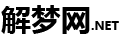一.虚拟内存怎么设置
虚拟内存具体设置方法如下:1.右击“我的电脑”,并从关联菜单中选择“属性”命令,打开“系统属性”对话框。
2、单击“性能”选项,在其“高级设置”区域中,单击“虚拟内存”按钮。弹出“虚拟内存”对话框。
3、在“虚拟内存”对话框中选择合适的硬盘、硬盘分区。在此建议:对于硬盘分区,应该选择足够大空间的;对于硬盘,应该选择速度最快的。如果安装了两个硬盘,可以将Windows虚拟内存交换文件分别保存到两个硬盘中,但不是一个硬盘的两个分区中,这样可以有效地提高系统对虚拟内存交换文件的存取性能。对于内存设置,选中“用户自己指定虚拟内存设置”单选按钮,然后在“最小值”和“最大值”选项中分别设置虚拟交换文件大小的准确数值即可。
4、设置完成后,单击“确定”按钮,保存设置退出,重新启动Windows系统即可。
二.电脑的虚拟内存怎么开启
电脑设置里开启;
具体步骤如下:
1、鼠标右键单击桌面上我的电脑,在弹出的页面中下拉选择属性,进入系统信息界面;
2、在系统信息界面左侧找到高级系统设置点击进入,进入系统属性界面;
3、在弹出页面中选择高级选项卡,在高级界面中点击性能下方的设置按钮;
4、在性能选项中选择高级,进入高级界面,点击虚拟内存下面的更改;
5、在虚拟内存设置界面点击自定义,分别设置初始值256,最大值4096,点击确定按钮即可。
三.华硕FX50J的虚拟内存的设置
1、右击此电脑,点击属性;
2、点击高级设置;
3、性能选项中点击设置;
4、虚拟内存处点击更改;
5、勾去自动管理;选择自定义大小,初始大小为物理内存的二分之一,最大值为物理内存的两倍。例如物理内存为4G,初始大小设置为2048M,最大值为8192M。设置完成后点击设置才能保存,设置完成后重启电脑生效。